So verwenden Sie iPhone-Hintergrundgeräusche, um unerwünschte Geräusche zu maskieren
Veröffentlicht: 2022-05-27Apple hat bereits 2019 Ambient Sounds auf dem HomePod eingeführt. Ambient Sounds ist eine Barrierefreiheitsfunktion, die die Möglichkeit bietet, verschiedene Soundclips auf dem HomePod abzuspielen, um Hintergrundgeräusche auszublenden und Ablenkungen zu minimieren.
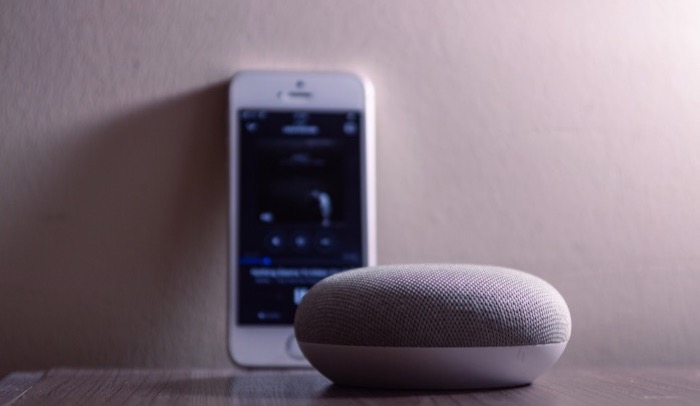
Während Ambient Sounds von HomePod-Benutzern gut angenommen wurde, fragten viele Benutzer nach der Funktion auf dem iPhone und dem iPad. Angesichts dessen brachte Apple mit der Veröffentlichung von iOS 15 bzw. iPadOS 15 Ambient Sounds auf das iPhone und das iPad. Diesmal unter dem Namen Background Sounds.
Jetzt können Sie jedes Mal, wenn Sie sich in einem Innen- oder Außenbereich befinden und unerwünschte externe Geräusche im Hintergrund hören, Hintergrundgeräusche auf Ihrem iPhone/iPad einschalten, um diese Geräusche zu maskieren und sich selbst dabei zu helfen, sich zu konzentrieren oder zu bleiben Ruhe.
Inhaltsverzeichnis
So aktivieren Sie Hintergrundgeräusche auf iPhone und iPad
Um Hintergrundgeräusche verwenden zu können, müssen Sie iOS 15 auf Ihrem iPhone und iPadOS 15 auf Ihrem iPad ausführen. Wenn Sie also nicht die neueste Version verwenden, stellen Sie sicher, dass Sie Ihr Gerät aktualisieren, und führen Sie dann die folgenden Schritte aus, um Hintergrundgeräusche auf Ihrem iPhone oder iPad zu aktivieren:
- Öffnen Sie die Einstellungen- App auf Ihrem iPhone/iPad.
- Scrollen Sie nach unten und wählen Sie Barrierefreiheit .
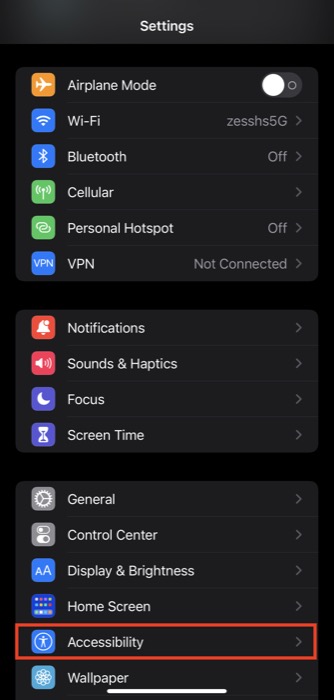
- Wählen Sie Audio/ Visuell unter HÖREN und klicken Sie auf Hintergrundgeräusche .
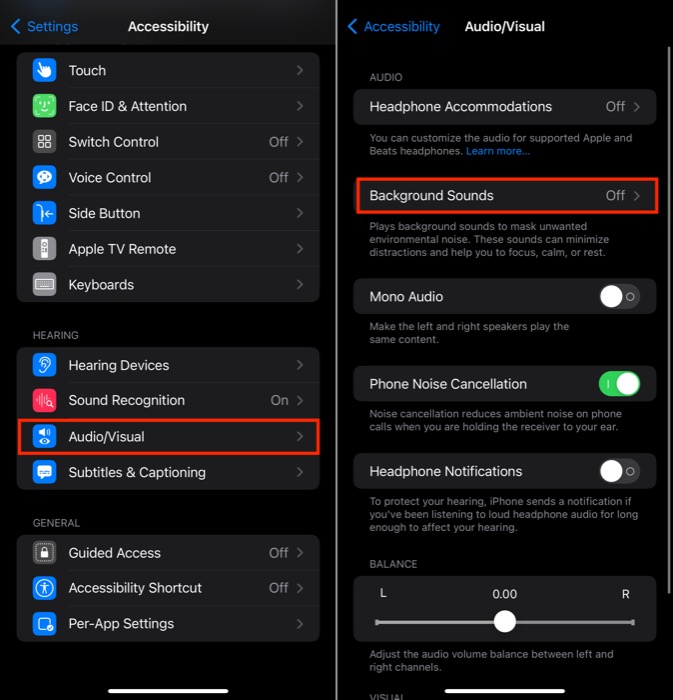
- Schalten Sie die Schaltfläche für Hintergrundgeräusche ein, um Hintergrundgeräusche zu aktivieren.
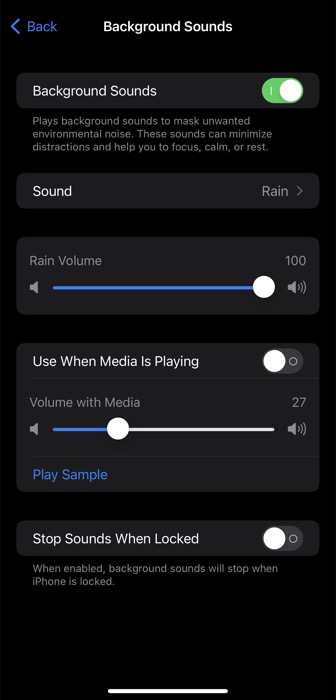
- Klicken Sie auf Ton und tippen Sie auf einen Ton, um ihn als Hintergrundton auf Ihrem iPhone/iPad zu verwenden. Zu den aktuellen Optionen gehören Balanced Noise, Bright Noise, Dark Noise, Ocean, Rain und Stream.
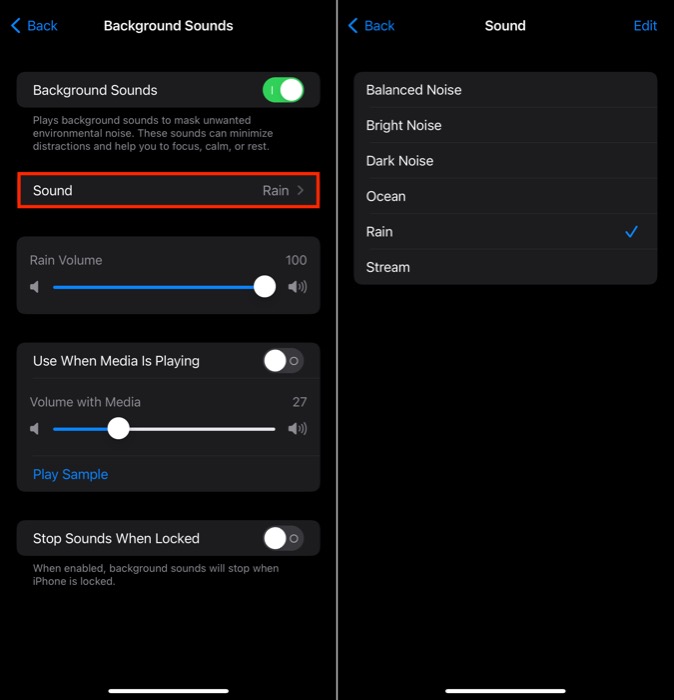
- Klicken Sie oben links auf Zurück , um zu den Einstellungen für Hintergrundgeräusche zurückzukehren.
- Passen Sie den Schieberegler Regenlautstärke an, um die Lautstärke für den Hintergrundton einzustellen.
- Wenn Sie den Hintergrundton auch während der Wiedergabe von Medien abspielen möchten, schalten Sie die Option Use When Media Is Playing ein und verwenden Sie den Schieberegler darunter, um die Lautstärke anzupassen.
- Standardmäßig spielt Ihr iPhone oder iPad weiterhin Hintergrundgeräusche ab, auch wenn es gesperrt ist. Wenn Sie dieses Verhalten jedoch ändern möchten, aktivieren Sie die Schaltfläche für Stop Sounds When Locked .
Andere Möglichkeiten, Hintergrundgeräusche auf iPhone und iPad zu aktivieren
Obwohl die Verwendung der Einstellungen-App eine Möglichkeit ist, Hintergrundgeräusche auf dem iPhone und dem iPad zu aktivieren, können Sie dasselbe auch über das Kontrollzentrum oder die Back Tap-Funktion (nur iPhone) tun, wie unten gezeigt.
1. Aktivieren Sie Hintergrundgeräusche über das Kontrollzentrum
Control Center beherbergt mehrere Steuerungsoptionen. Das Hören ist eine solche Steuerung, und Hintergrundgeräusche sind eine der vielen Funktionen.
So fügen Sie die Hörsteuerung zum Kontrollzentrum Ihres iPhone oder iPad hinzu:
- Öffnen Sie Einstellungen .
- Wählen Sie Kontrollzentrum aus .
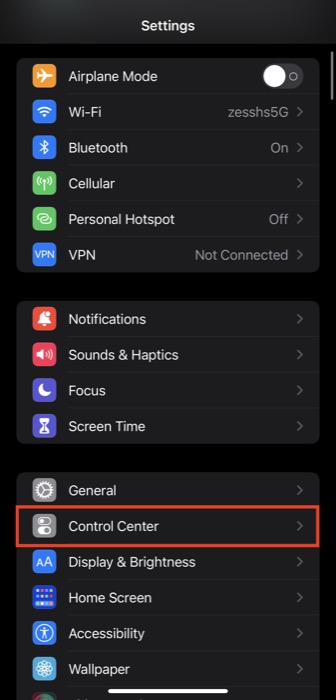
- Scrollen Sie nach unten und tippen Sie auf die grüne Plus-Schaltfläche ( + ) neben Hören unter WEITERE STEUERUNG .
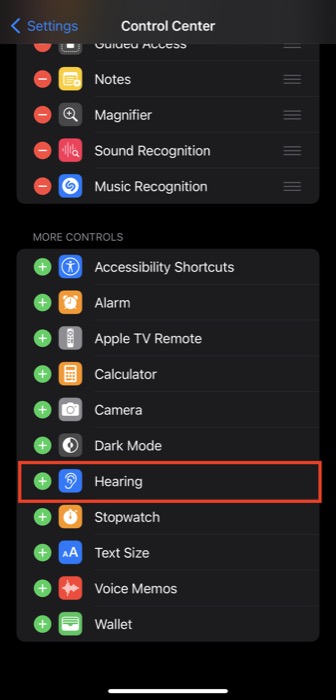
Scrollen Sie nach dem Hinzufügen von oben rechts auf Ihrem Telefon nach unten (auf iPhones/iPads ohne Home Button) und wischen Sie von unten nach oben (auf iPhones und iPads mit Home Button), um das Control Center aufzurufen. Klicken Sie hier auf die Hörsteuerung (eine mit dem Ohrsymbol) und tippen Sie auf Hintergrundgeräusche, um sie einzuschalten.

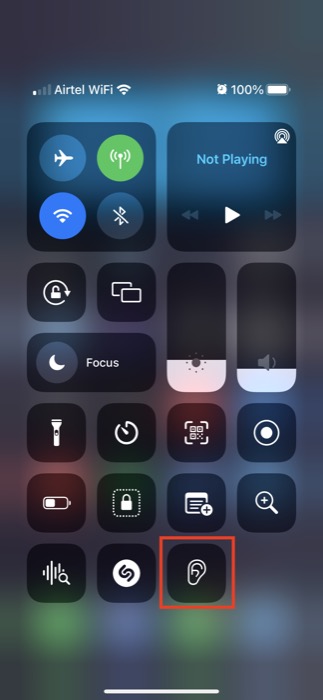
Klicken Sie auf Hintergrundgeräusche und tippen Sie auf einen Ton, um ihn zu verwenden. Passen Sie dann mit dem Schieberegler die Lautstärke des Hintergrundsounds an.
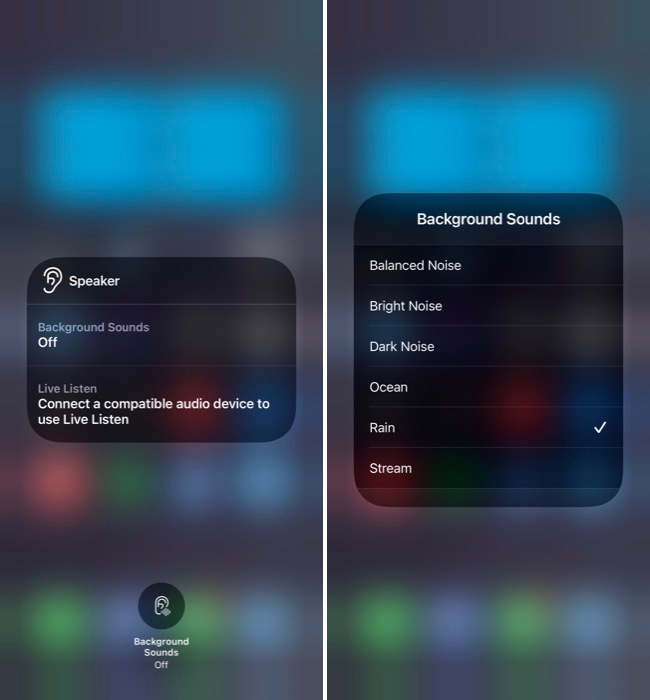
Um Hintergrundgeräusche auszuschalten, tippen Sie unten auf das Symbol für Hintergrundgeräusche .
2. Schalten Sie Hintergrundgeräusche mit Back Tap ein (nur iPhone)
Back Tap ist eine in iOS 14 eingeführte Barrierefreiheitsfunktion, mit der Sie auf der Rückseite Ihres iPhones doppelt oder dreifach tippen können, um bestimmte Aktionen auszuführen. Beispielsweise können Sie mit Back Tap unter anderem den Bildschirm sperren, die Taschenlampe einschalten, einen Screenshot machen und den App-Umschalter aufrufen.
Als Zugänglichkeitsfunktion selbst werden Hintergrundgeräusche auch unter Back Tap-Aktionen aufgeführt. So können wir Back Tap verwenden, um Hintergrundgeräusche noch schneller und effizienter einzuschalten.
Hier sind die Schritte dazu:
- Öffnen Sie die Einstellungen auf Ihrem iPhone.
- Scrollen Sie nach unten und wählen Sie Barrierefreiheit .
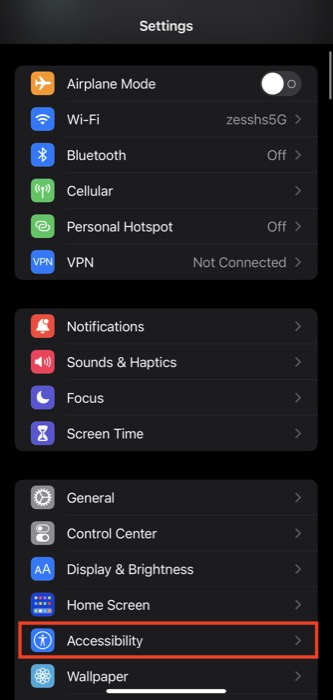
- Klicken Sie unter PHYSICAL AND MOTOR auf Touch .

- Scrollen Sie auf dem folgenden Bildschirm ganz nach unten und tippen Sie auf Zurück Tippen .
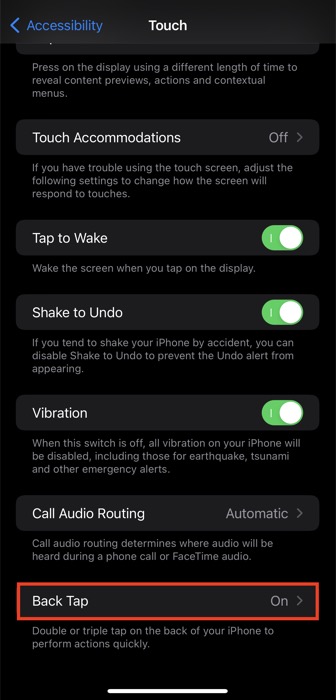
- Klicken Sie je nach Wunsch entweder auf Double Tap oder Triple Tap .
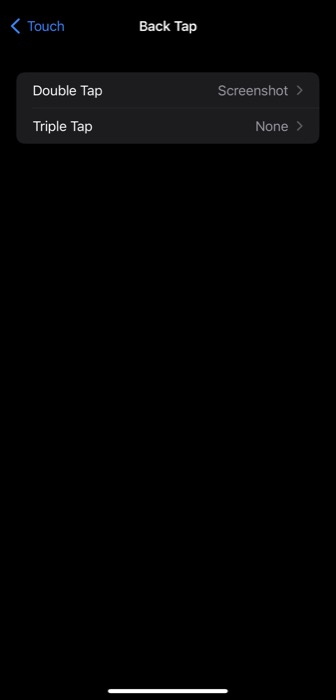
- Scrollen Sie schließlich nach unten zu den ACCESSIBILITY- Optionen und tippen Sie darunter auf Background Sounds .
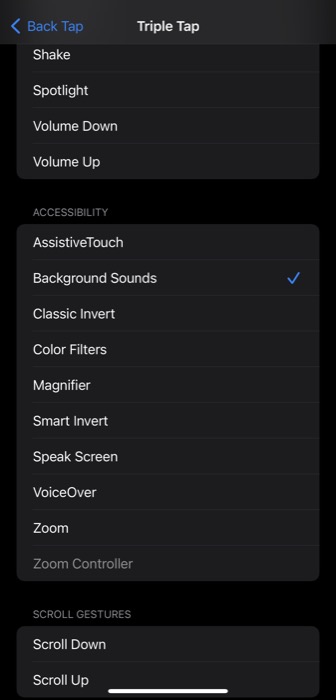
Tippen Sie jetzt einfach zweimal oder dreimal auf die Rückseite Ihres iPhones, um Hintergrundgeräusche einzuschalten. Verwenden Sie die Lautstärkewippen, um die Lautstärke einzustellen. Wenn Sie die Umgebungsgeräusche ändern möchten, können Sie entweder unter Einstellungen zu Hintergrundgeräusche gehen oder die Steuerung im Kontrollzentrum verwenden und von dort aus ändern.
Wenn Sie die iPhone-Hintergrundgeräusche ausschalten möchten, tippen Sie einfach doppelt oder dreifach auf die Rückseite Ihres iPhones, und es wird ausgeschaltet.
Beseitigen Sie Ablenkungen und verbessern Sie Ihren Fokus
In Zeiten, in denen Sie unterwegs sind – in einem Café arbeiten oder alleine sitzen und ein Buch lesen – können unerwünschte Umgebungsgeräusche zu Ablenkungen führen und Ihre Konzentrationsfähigkeit beeinträchtigen. iPhone Background Sounds hilft, dieses Problem bis zu einem gewissen Grad zu beseitigen, indem solche Geräusche mit Umgebungsgeräuschen maskiert werden.
Häufig gestellte Fragen zu iPhone-Hintergrundgeräuschen
Warum hat Apple Hintergrundgeräusche hinzugefügt?
Apple hat Hintergrundgeräusche hinzugefügt, um den Benutzern zu helfen, die externen Geräusche zu maskieren, denen man im täglichen Leben begegnet, um ihnen zu helfen, Ablenkungen zu beseitigen und ihre Fähigkeit zu verbessern, sich zu konzentrieren, ruhig zu bleiben und sich inmitten des ganzen Chaos auszuruhen.
Wo finde ich Hintergrundgeräusche?
Sie finden Hintergrundgeräusche in Ihren iPhone/iPad-Einstellungen. Gehen Sie in den Einstellungen zu Barrierefreiheit > Audio/Visuell > Hintergrundgeräusche und aktivieren Sie das Symbol neben Hintergrundgeräusche. Tippen Sie hier auf Sounds, und dort sehen Sie eine Liste aller Umgebungsgeräusche, die Apple derzeit anbietet.
